구글 계정은 현대 디지털 생활에서 필수적인 요소로, 이메일, 클라우드 저장소, 다양한 앱과 서비스에 접근할 수 있는 열쇠와 같습니다. 하지만 처음 계정을 만드는 과정이 막막할 수 있고, 사용하지 않는 계정을 삭제하거나 로그아웃하는 방법도 쉽게 잊혀질 수 있습니다. 이 글에서는 구글 계정을 만드는 방법과 함께 계정을 삭제하거나 로그아웃하는 절차를 간단하게 설명드리겠습니다. 아래 글에서 자세하게 알아봅시다!
구글 계정 생성 절차
계정 만들기 시작하기
구글 계정을 만들기 위해서는 먼저 구글의 홈페이지에 접속해야 합니다. 화면 오른쪽 상단에 있는 “로그인” 버튼을 클릭한 후, “계정 만들기” 옵션을 선택하면 됩니다. 여기서 개인 또는 비즈니스 용도 중 어떤 계정을 만들 것인지 선택할 수 있습니다. 개인 계정을 원한다면 ‘내 자신을 위한 계정’을 클릭하세요.
필요한 정보 입력하기
계정 생성 페이지에서는 이름, 성, 사용자 이름 및 비밀번호와 같은 기본 정보를 입력해야 합니다. 사용자 이름은 이메일 주소로 사용되므로 신중하게 선택해야 합니다. 비밀번호는 보안을 위해 복잡하게 설정하고, 확인란에 동일한 비밀번호를 다시 입력하여 오류를 방지하는 것이 중요합니다.
전화번호 및 복구 이메일 추가하기
다음 단계에서는 전화번호와 복구 이메일 주소를 추가하는 것이 좋습니다. 이는 계정 안전성을 높이고, 잊어버린 비밀번호를 복구하거나 의심스러운 활동이 발생했을 때 알림을 받을 수 있게 도와줍니다. 이러한 정보는 필수 항목은 아니지만, 추가하는 것이 매우 유용합니다.
구글 계정 삭제 방법
계정 삭제 전 확인 사항
구글 계정을 삭제하기 전에 몇 가지 중요한 점을 고려해야 합니다. 삭제하면 Gmail, Google Drive 및 기타 구글 서비스에 저장된 데이터가 모두 사라지므로, 필요한 데이터는 미리 백업해 두는 것이 좋습니다. 또한 계정을 삭제한 후에는 복구가 불가능하니 결정에 신중해야 합니다.
계정 삭제 절차 진행하기
계정을 삭제하려면 구글의 ‘내 계정’ 페이지로 이동하여 로그인한 후 ‘데이터 및 개인정보 보호’ 섹션으로 들어갑니다. 이곳에서 ‘서비스 또는 계정 삭제’ 옵션을 찾아 클릭하면 됩니다. 그런 다음 ‘Google 계정 삭제’를 선택하여 안내에 따라 진행하면 완전히 제거할 수 있습니다.
삭제 후 처리 방법 알아두기
계정을 삭제한 후에는 해당 이메일 주소로 다시 등록할 수 없으므로 주의가 필요합니다. 또한 연관된 모든 서비스에서 로그아웃되며, 구글 관련 앱에서도 데이터 접근이 불가능해집니다. 따라서 구글 서비스를 자주 이용하는 경우 다른 대체 수단이나 서비스를 미리 계획해 두는 것이 현명합니다.
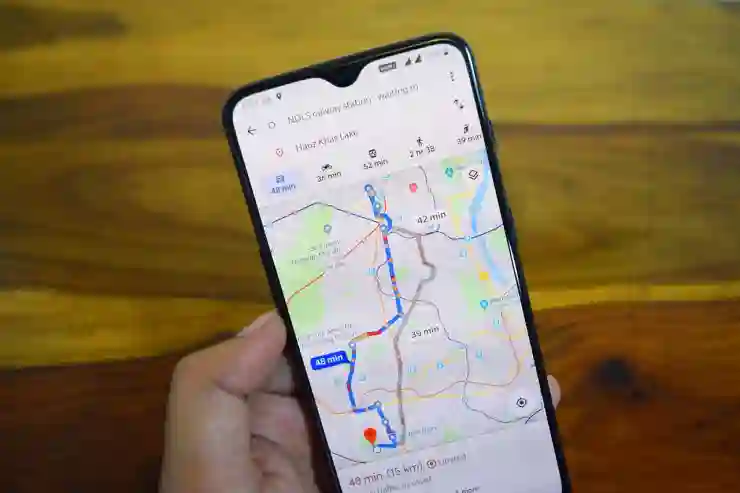
구글 계정 만들기 구글 계정삭제 및 로그아웃 하는 방법
구글에서 로그아웃하는 방법
모바일 기기에서 로그아웃하기
스마트폰이나 태블릿과 같은 모바일 기기에서 구글 계정을 로그아웃하려면 우선 구글 앱이나 웹 브라우저를 열고 로그인 상태인 프로필 아이콘을 클릭합니다. 그러면 여러 옵션이 나타나는데, 그 중에서 ‘로그아웃’ 또는 ‘계정 관리’를 선택하면 됩니다. 이렇게 하면 해당 기기에서 모든 구글 서비스에서 로그아웃됩니다.
컴퓨터 웹 브라우저에서 로그아웃하기
컴퓨터에서는 웹 브라우저를 통해 간단히 로그아웃할 수 있습니다. 먼저 구글 홈페이지에 접속하여 오른쪽 상단의 프로필 아이콘을 클릭하고 드롭다운 메뉴에서 ‘로그아웃’ 옵션을 찾으면 됩니다. 이를 통해 현재 로그인되어 있는 모든 구글 서비스에서 안전하게 로그아웃할 수 있습니다.
여러 장치에서 동시 로그아웃하기
여러 장치에서 동시에 로그아웃하고 싶다면 ‘내 계정’ 페이지로 가서 ‘보안’ 탭으로 이동한 후 ‘내 기기 관리’를 클릭하세요. 이곳에서는 현재 로그인된 모든 장치를 확인할 수 있으며, 원하지 않는 장치에서 직접 로그아웃 할 수 있습니다. 이는 특히 공공장소나 공유 컴퓨터에서 사용한 경우 더욱 유용합니다.
각종 앱과 서비스 연결 관리하기
앱 권한 검토와 수정하기
구글 계정을 생성하고 사용하는 동안 다양한 앱과 서비스를 연동하게 되는데, 이때 각 앱이 요청하는 권한이 무엇인지 꼭 확인해야 합니다. ‘내 계정’ 페이지의 ‘보안’ 섹션으로 가면 어떤 앱들이 당신의 구글 정보에 접근하고 있는지를 한눈에 볼 수 있습니다.
불필요한 연결 해제하기
만약 더 이상 사용하지 않는 앱이나 서비스가 있다면 해당 연결을 해제하여 보안을 강화하는 것이 좋습니다. 각 앱 옆에 있는 ‘접근 권한 해제’ 버튼을 클릭하면 쉽게 연결을 끊고 개인 정보를 보호할 수 있습니다.
새로운 앱 추가 시 주의사항 알아보기
새로운 앱이나 서비스를 추가할 때는 항상 요청되는 권한과 기능들을 잘 살펴보고 필요한 최소한의 정보만 제공하도록 해야 합니다. 신뢰할 수 없는 출처의 앱은 피하고 공식적인 경로로만 설치하는 것이 가장 안전합니다.
비밀번호 관리와 보안 설정 강화하기
강력한 비밀번호 생성 방법 배우기
비밀번호는 온라인 보안의 첫 번째 방어선입니다. 따라서 숫자, 문자 및 특수 문자를 조합해 최소 12자리 이상의 강력한 비밀번호를 만들어야 합니다. 자주 사용하는 단어나 개인 정보를 피하고 무작위 조합으로 만드는 것도 좋은 방법입니다.
이중 인증 활성화하기
추가적인 보안을 원한다면 이중 인증(2-Step Verification)을 활성화하세요. 이를 통해 로그인 시 비밀번호 외에도 SMS나 인증 애플리케이션 등을 통한 추가 코드 입력이 요구됩니다. 이렇게 하면 누군가가 비밀번호를 알아내더라도 쉽게 접근할 수 없게 됩니다.
주기적인 보안 점검 실시하기
마지막으로 정기적으로 보안 설정과 로그인 기록을 점검하는 습관을 들이는 것이 중요합니다. 예상치 못한 로그인 시도가 있거나 의심스러운 활동이 발견되면 즉시 비밀번호를 변경하고 필요하다면 해당 장치에서도 로그아웃하세요.
이렇게 여러 가지 과정을 통해 효과적으로 구글 계정을 만들고 관리하며 필요시에는 적절히 삭제하거나 로그아웃 하는 방법까지 알아보았습니다!
마지막으로 정리
구글 계정 생성, 삭제, 로그아웃 및 보안 관리에 대한 절차를 알아보았습니다. 계정을 안전하게 유지하기 위해 비밀번호 관리와 이중 인증 활성화가 중요합니다. 필요 시 앱 연결을 검토하고 불필요한 권한을 해제하는 것도 잊지 마세요. 이러한 과정을 통해 구글 서비스를 보다 효과적으로 사용할 수 있습니다.
더 알아두면 좋은 정보
1. 구글 계정으로 다양한 서비스에 접근할 수 있으므로, 모든 서비스의 개인정보 보호 정책을 확인하세요.
2. 공공장소에서 로그인 시 보안에 유의하고, 사용 후 반드시 로그아웃하세요.
3. 구글 계정 복구를 위한 질문과 답변을 설정해 두는 것이 좋습니다.
4. 구글 드라이브와 같은 클라우드 서비스에 중요한 파일을 백업해 두는 것을 추천합니다.
5. 정기적으로 비밀번호를 변경하여 보안을 강화하는 습관을 기르세요.
요약된 핵심 포인트
구글 계정을 만들 때 기본 정보와 복구 정보를 입력해야 하며, 비밀번호는 강력하게 설정해야 합니다. 계정 삭제 전 데이터 백업이 필요하고, 로그아웃 시 여러 장치에서 동시에 처리할 수 있습니다. 보안을 위해 이중 인증과 정기적인 점검이 필수적입니다.
자주 묻는 질문 (FAQ) 📖
Q: 구글 계정을 어떻게 만들 수 있나요?
A: 구글 계정을 만들려면 구글 홈페이지에 접속한 후 ‘계정 만들기’ 버튼을 클릭합니다. 필요한 정보를 입력하고, 약관에 동의한 후 ‘다음’ 버튼을 클릭하면 계정 생성이 완료됩니다.
Q: 구글 계정을 삭제하려면 어떻게 해야 하나요?
A: 구글 계정을 삭제하려면 구글 계정에 로그인한 후 ‘내 계정’ 페이지로 이동합니다. ‘데이터 및 개인화’ 탭에서 ‘계정 삭제’ 옵션을 선택하고 안내에 따라 계정을 삭제하면 됩니다. 단, 계정을 삭제하면 모든 데이터가 영구적으로 삭제되므로 주의해야 합니다.
Q: 구글 계정에서 로그아웃하려면 어떻게 하나요?
A: 구글 계정에서 로그아웃하려면 구글 홈페이지나 Gmail 페이지 상단 우측에 있는 프로필 아이콘을 클릭한 후 ‘로그아웃’ 옵션을 선택하면 됩니다. 이로써 해당 기기에서 로그아웃이 완료됩니다.
[연관 포스트 몰아보기]






